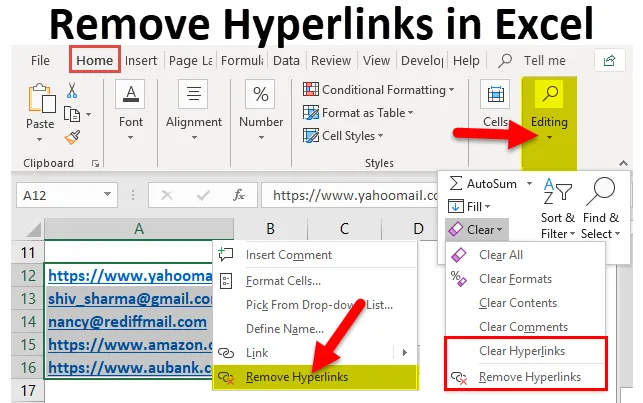
Poista hyperlinkit Excelistä (sisällysluettelo)
- Poista hyperlinkit Excelistä
- Kuinka poistaa hyperlinkit Excelistä?
Poista hyperlinkit Excelistä
Olemme havainneet, että kun kirjoitamme URL-osoitteen tai sähköpostin tunnuksen Exceliin ja painaa enteriä, se luo automaattisesti hyperlinkin. Tai aina, kun kopioimme ja liitämme tietoja mistä tahansa verkkosivustosta tai verkkosivustosta, se sisältää usein paljon hyperlinkkejä. Kun valitsemme solun sisältävän hyperlinkin, se laukaistaan automaattisesti ja avaa linkin uudessa selainikkunassa.
Tämä on toisinaan hyvin ärsyttävää. Tällaisissa tapauksissa meidän on poistettava nämä hyperlinkit laskentataulukosta.
Vaikka kopioimme tietoja verkkosivulta Excel-taulukkoon, voimme poistaa hyperlinkit Liitä arvot -komennolla, mutta tässä tapauksessa menetämme verkkosivun muotoilun, josta voi olla hyötyä.
Kuinka poistaa hyperlinkit Excelistä?
Tämä Poista-linkki on hyvin yksinkertainen ja helppo käyttää. Katsokaamme nyt, kuinka Hyperlinkit poistetaan Excelistä joidenkin esimerkkien avulla.
Voit ladata tämän Poista Hyperlinkit Excel -mallin täältä - Poista Hyperlinkit Excel -malliEsimerkki 1 - Poista hyperlinkit hiiren pikakuvakkeella
Oletetaan, että olemme antaneet joitain sähköposti-tunnuksia ja URL: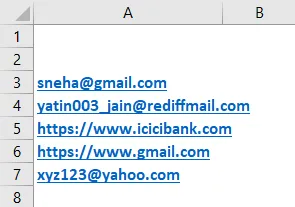
Seuraamme seuraavia vaiheita näiden hyperlinkkien poistamiseksi:
- Valitse solu tai kaikki solut, jotka sisältävät hyperlinkit ja napsauta hiiren oikealla painikkeella kohdistinta. Se avaa avattavan luettelon kuvan alla olevan kuvan mukaisesti. Napsauta Poista hyperlinkit -painiketta.
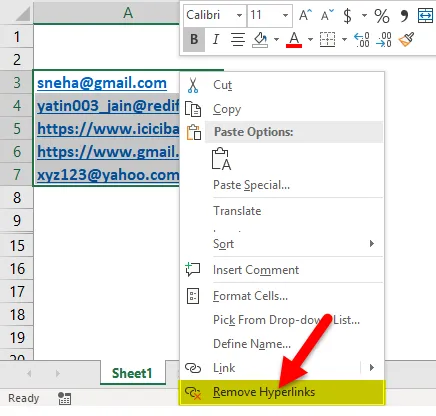
- Se poistaa kaikki hyperlinkit yhdellä kertaa.
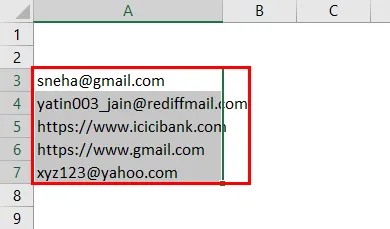
Esimerkki 2 - Poista hyperlinkit käyttämällä nauhaa
Olemme antaneet joitain sähköpostiosoitteita ja URL-osoitteita.
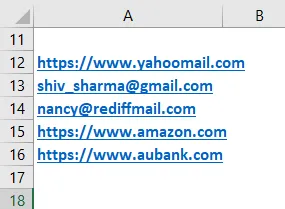
- Valitse hyperlinkkejä sisältävät solut tai paina CTRL + A valitaksesi koko taulukon.
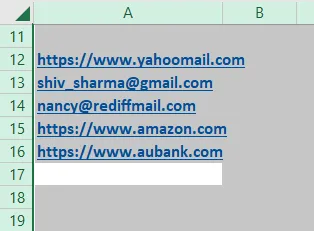
- Siirry KOTI-välilehteen ja napsauta Tyhjennä-kohtaa Muokkaus-osiossa. Avattava luettelo avautuu kuvan alla olevan kuvan mukaisesti.
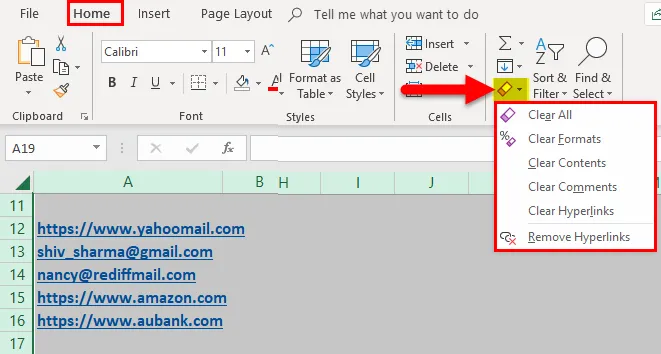
- Kuten voimme nähdä, avattavasta luettelosta on saatavana kaksi vaihtoehtoa:
- Poista hyvät linkit.
- Poista hyperlinkit
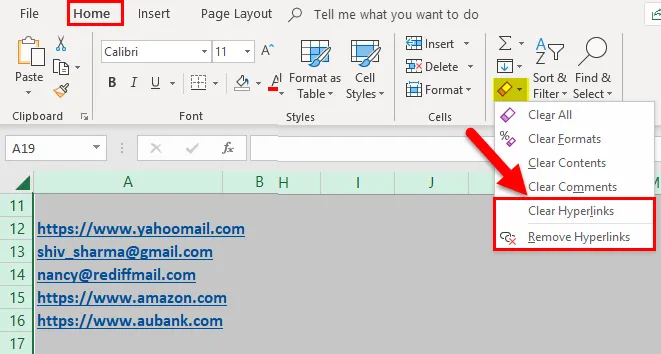
- Jos napsautamme ”Tyhjennä hyperlinkit”, niin vaaleanpunainen pyyhekuvake näkyy ruudussa vasemmassa yläkulmassa, kuten alla olevassa kuvakaappauksessa esitetään.
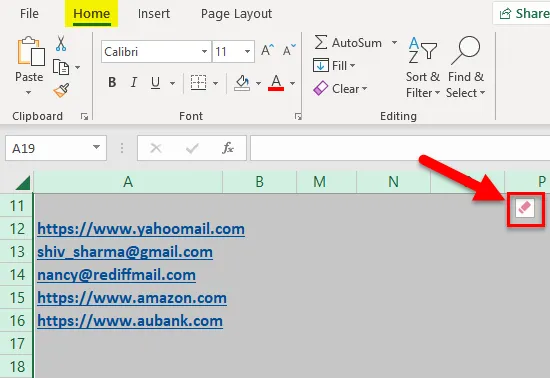
- Kun napsautetaan tätä vaaleanpunaista kuvaketta, se vaatii kahta vaihtoehtoa:
- Poista vain hyperlinkit.
- Poista hyperlinkit ja muodot.
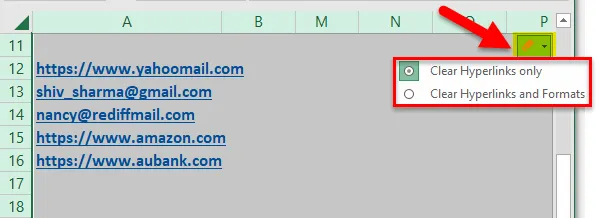 •
•
- Valitse haluamasi vaihtoehto. Täällä valitsin Tyhjennä hyperlinkit ja muodot.
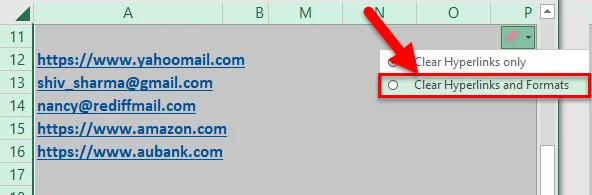
- Napsauttamalla Tyhjät linkit ja muotoilut, se poistaa hyperlinkit alla olevan kuvan mukaisesti.
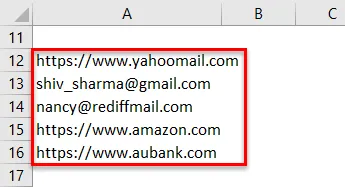
- Jos napsautamme ”Poista hyperlinkit” alla olevan kuvakaappauksen mukaisesti, se poistaa kaikki Excel-taulukon sisältämät hyperlinkit suoraan.
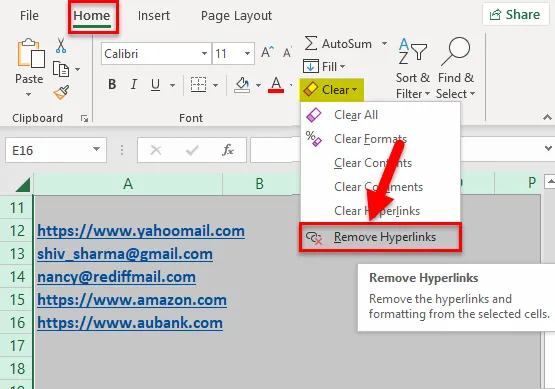
- Napsauttamalla Poista hyperlinkit -painiketta, se poistaa kaikki linkit alla olevien kuvakaappausten mukaisesti.
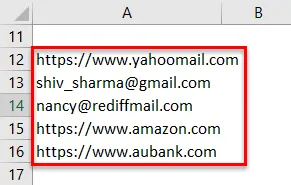
Esimerkki 3 - Poista hyperlinkit Excel-asetuksella
Aina kun kirjoitamme URL-osoitteen / sähköpostin tunnuksen Exceliin, se muuntaa sen automaattisesti hyperlinkkeiksi jo olemassa olevan asetuksen vuoksi. Voimme muuttaa tätä asetusta noudattamalla seuraavia vaiheita:
- Siirry TIEDOSTO-välilehteen ja napsauta vasemmanpuoleisessa ruudussa Asetukset-painiketta. Se avaa Excel-asetukset-valintaikkunan.
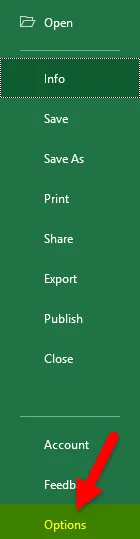
- Napsauta oikeanpuoleista ruutua.
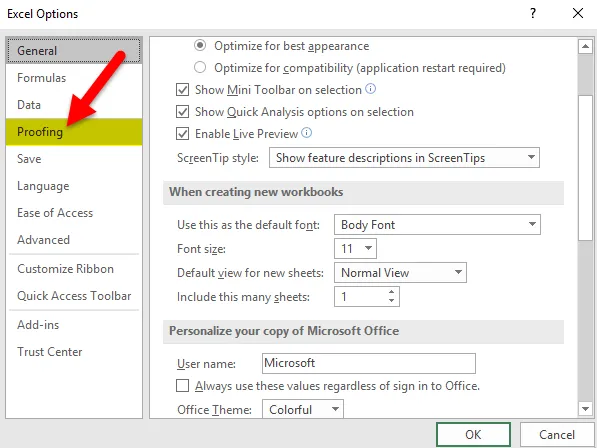
- Se näyttää sinulle joitain vaihtoehtoja oikeanpuoleisessa ruudussa. Napsauta Automaattisen korjauksen asetukset -painiketta.
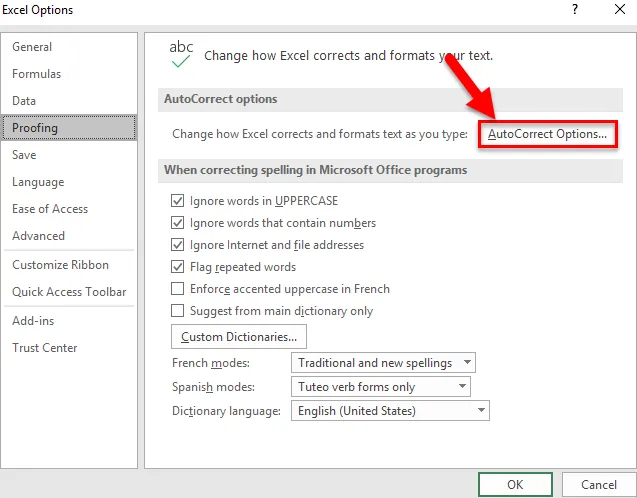
- Se avaa valintaikkunan kuvan alla olevan kuvan mukaisesti.
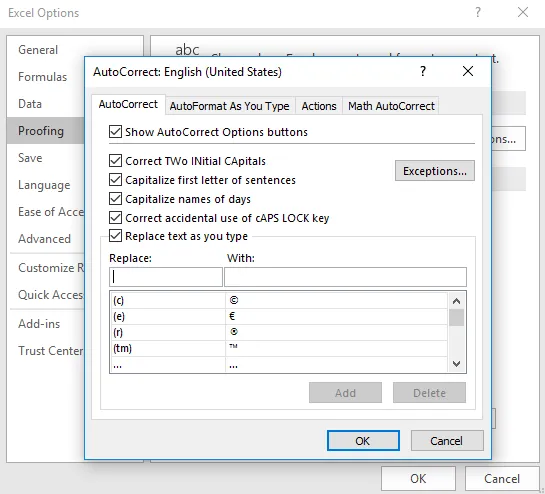
- Napsauta 'Automaattinen muotoilu kirjoitettaessa' -välilehteä. Se näyttää sinulle joitain vaihtoehtoja alla esitetyllä tavalla:
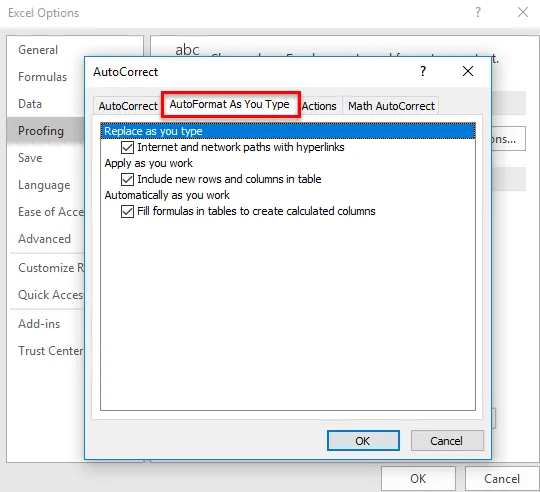
- Poista valinta ”Internet- ja verkkopolut hyperlinkkeillä” ja napsauta OK.
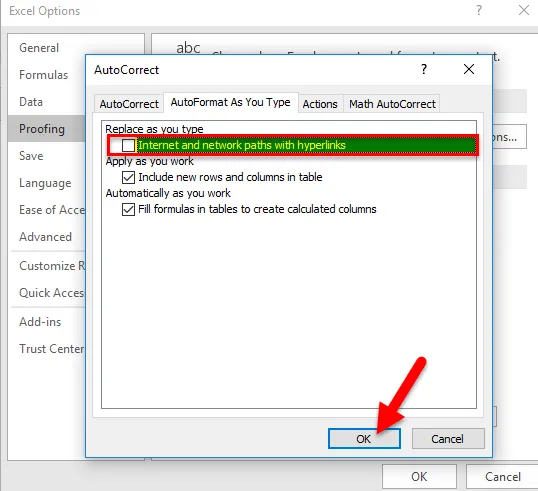
- Poistu Excel-asetukset-valintaikkunasta napsauttamalla OK.
- Jos nyt kirjoitat jonkin URL-osoitteen tai sähköpostin tunnuksen Excel-taulukkoon, se ei ota sitä hyperlinkiksi.
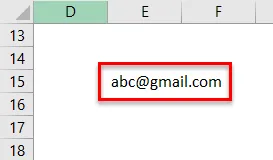
Muistettavat asiat
- Kuten edellisessä artikkelissa, keskustelimme kolmesta vaihtoehdosta hyperlinkkien poistamiseksi excelissä, joten meidän pitäisi miettiä ennen vaihtoehdon valitsemista.
- Kuten haluamme poistaa muotoilun myös hyperlinkkien avulla vai vain hyperlinkkien avulla?
- Helpoin vaihtoehto on hiiren pikakuvake. Se säästää paljon aikaa ja vaivaa.
Suositellut artikkelit
Tämä on opas Hyperlinkkien poistamiseksi Excelistä. Täällä keskustellaan sen käytöstä ja kuinka poistaa Hyperlinkkejä Excelissä excel-esimerkkien ja ladattavien Excel-mallien avulla. Voit myös tarkastella näitä hyödyllisiä toimintoja Excelissä.
- Opas MID-toimintoon Excelissä
- Kuinka käyttää COMBIN-toimintoa Excelissä?
- PROPER-toiminto MS Excel -sovelluksessa
- TANH-toiminto Excelissä - sinun pitäisi tietää